O Google Nexus 7 é um dos nossos tablets Android favoritos por muitos motivos, mas a durabilidade não é uma delas. Como nosso teste de tortura Always On demonstrou, a tela de toque do Nexus 7 é uma flor bastante delicada.
Se você já experimentou a fragilidade dessa tela em primeira mão, é provável que você tenha o tablet acumulando poeira em algum lugar com uma tela parcial ou completamente não responsiva.
A boa notícia é que você pode dar uma nova vida ao seu tablet quebrado, desde que ele seja ativado. Inspirado por este tutorial encontrado no Imgur (indicado para mim pelo Xiomara Blanco da CNET), procurei configurar um Nexus 7 sem usar a tela sensível ao toque, para uso como um leitor de e-book dedicado.

Para que isso aconteça, o primeiro passo é fazer com que o seu tablet funcione usando um método de entrada alternativo (supondo que sua tela de toque seja lavada). A maneira mais fácil de fazer isso é investir em um adaptador USB OTG barato. Você pode ler tudo sobre este acessório maravilhoso no extenso tutorial de Sharon Vaknin.
Conecte o adaptador entre o tablet e um mouse USB e você poderá navegar pelo Android com um ponteiro de mouse padrão. Sua primeira tarefa em seu tablet em funcionamento é desativar o bloqueio de tela do tablet. Não queremos depender do mouse USB como uma solução de longo prazo, portanto, desabilitar o bloqueio de tela permitirá que você entre e saia do tablet com nada mais do que o botão dormir / ativar.
Entre nas configurações do Android, selecione Segurança e, na parte superior, você verá um campo para Bloqueio de tela. Toque nele e selecione Nenhum na lista. Perceba, no entanto, que isso deixará qualquer informação privada e contas deste tablet acessíveis a qualquer pessoa que as pegue. Se isso for uma preocupação para você, agora seria uma boa hora para excluir informações confidenciais e desassociar todas as contas do tablet com as quais você não quer se intrometer.
Em seguida, decida qual app de e-book reader você prefere usar para isso. A chave é que você precisará de um que suporte a opção de usar os botões de volume do tablet como um meio de avançar nas páginas dos livros. Não fiz uma busca exaustiva por aplicativos que incluíssem esse recurso, mas descobri que o aplicativo Play Books, do Google, incluído no Nexus 7, oferece isso, assim como o aplicativo Kindle da Amazon. O aplicativo B & N Nook não parece incluir esse recurso, mas, para quem procura um aplicativo de leitor de e-books alternativo com excelente suporte a formatos abertos, experimente o Cool Reader.

Depois de instalar o software de e-reader, localize as configurações do aplicativo e marque a caixa que ativa a função page-turn usando as teclas de volume. Depois disso, volte, abra um livro e experimente o controle de página de teclas do volume.
Se funcionar, então está quase na hora de descartar o mouse e o adaptador USB e voar usando apenas controles de botão (sleep / wake, up / down). Mas primeiro, decida sobre um livro em que você está disposto a passar algum tempo com ele por um tempo. Uma tarefa aparentemente simples, como mudar livros, exigirá que você pesquise esse mouse e o adaptador novamente, portanto, abra um tomo digital digno antes de desconectá-lo.
Isso é tudo que existe para isso. Confira o vídeo acima para ver a coisa toda na prática.











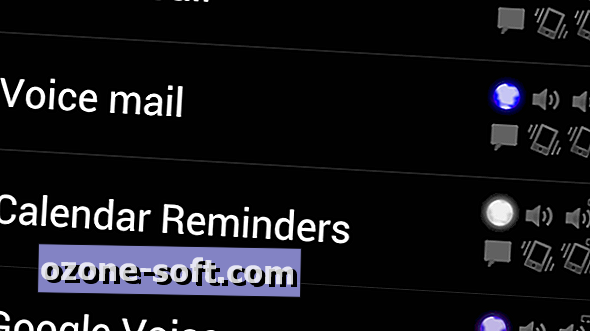

Deixe O Seu Comentário